Como reiniciar o notebook | Pelo teclado e outras formas
Confira diferentes esquemas para reiniciar o notebook usando combinações de teclas e atalhos do sistema
Há como reiniciar o notebook de maneiras distintas se você estiver enfrentando problemas como erros, lentidão ou travamento completo da máquina. A solução também costuma ser exigida após a instalação de programas, atualizações e outros itens que só funcionam com reinicialização do sistema operacional.
6 formas de reinicializar o notebook
O notebook pode ser reiniciado clicando em alguns menus ou até mesmo usando somente o teclado para realizar a tarefa, dispensando o mouse ou o touchpad — o que é uma boa para quem estiver com um desses dispositivos com defeito.
1. Menu Iniciar
O método mais tradicional para reiniciar o notebook é clicando no menu Iniciar, que fica no canto inferior esquerdo da tela do Windows 10 ou em versão anterior. Já quem usa o Windows 11 vai encontrar o botão mais ao meio da tela — embora o botão possa ser movido para outro canto.
Veja como fazer a reinicialização do notebook neste esquema:
- Clique no menu Iniciar;
- Clique no botão desligar;
- Clique em "Reiniciar".
Você também pode pressionar a tecla Windows para acionar o menu Iniciar, usar os botões Tab e setas para navegar nos menus e pressionar o botão de desligamento da máquina para ter acesso ao reiniciar.
2. Tecla Windows + X
Como o próprio título sugere, é possível reiniciar o notebook usando a combinação de botões. Faça assim:
- Pressione as teclas Windows + X;
- Selecione "Desligar ou sair";
- Selecione "Reiniciar".
Você pode navegar no menu usando o cursor do mouse ou as setas do teclado, seguido do botão Enter para escolher as opções desejadas.
3. ALT + F4
Essa é outra combinação de teclas recomendada para quem está sem mouse ou touchpad. Faça assim:
- Pressione Windows + D para retornar à área de trabalho;
- Pressione Alt + F4 e selecione a opção para reiniciar o notebook.
O recurso também permite desligar, suspender, trocar de usuário e sair do sistema.
4. Ctrl + Alt + Del
A famosa combinação de teclas também conta com um botão que redireciona para a reinicialização do notebook.
O método também é recomendado para quando alguma janela ou programa do notebook estiver travado. Faça o seguinte:
- Pressione a combinação de teclas Ctrl + Alt + Del;
- Use a tecla Tab para navegar até o botão desliga, no canto interior direito;
- Pressione Enter e selecione "Reiniciar".
O processo costuma preservar parte das janelas, arquivos e tarefas em andamento ao retomar o sistema, portanto, nesse quesito, não há com o que se preocupar — embora seja sempre recomendável salvar tudo sempre que você tiver a oportunidade.
5. Windows + Ctrl + Shift + B
Essa combinação de teclas é uma das mais eficientes, sobretudo quando o notebook entra em modo de descanso, quando a tela fica completamente escura. Se esse for o seu caso é só executar a combinação abaixo:
- Pressione Windows + Ctrl + Shift + B.
Assim, a máquina desliga e retoma as atividades automaticamente.
6. Forçar desligamento
Se nenhuma solução acima der certo para reiniciar o seu notebook, há uma forma não muito recomendada para fazer com que a máquina encerre e retorne as atividades em seguida. Faça assim:
- Pressione e segure o botão de energia do notebook até forçar o desligamento;
- Pressione o botão de energia novamente para ligar o notebook.
Como mencionado, essa solução não é totalmente recomendável por ser prejudicial ao notebook, uma vez que é capaz de corromper dados do sistema operacional.
Portanto, encare como uma medida emergencial caso não haja outra saída para reiniciar a sua máquina. Leia mais sobre o desligamento de um computador à força e como reiniciar um celular com ou sem botão.
Trending no Canaltech:
- Cérebro precisa de 7 meses de abstinência para "esquecer" o álcool
- YouTube é acusado de espionagem por bloquear adblockers
- As 10 Séries mais assistidas da semana (12/11/2023)
- Comparamos o projetor The Freestyle original com o "clone" de R$ 300
- Elon Musk oferece US$ 1 bi para Wikipédia virar "Dickipedia"
- Ai Pin, o novo broche inteligente que quer substituir o smartphone




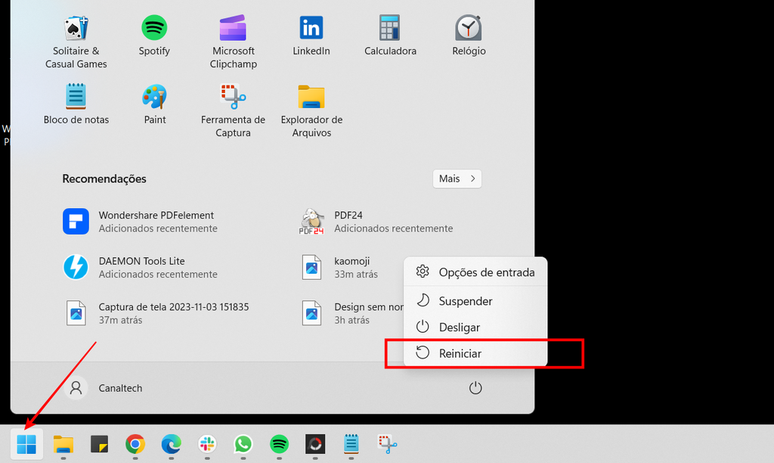
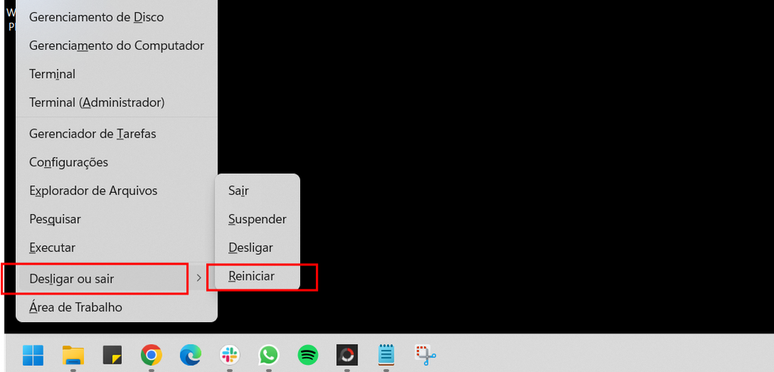

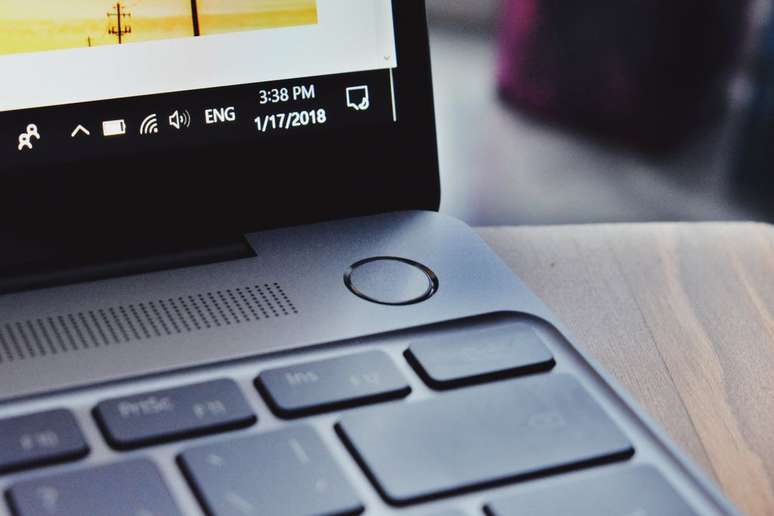
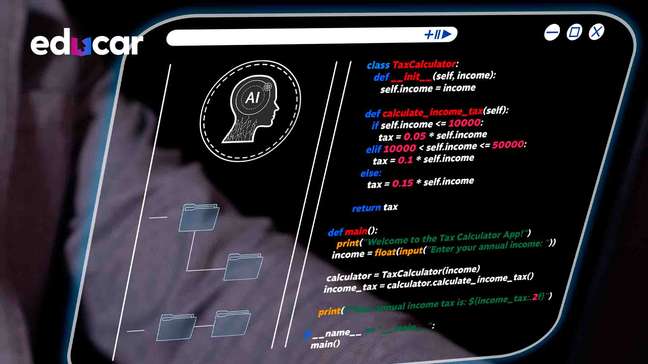









-1iynayaijg9pv.jpg)



